Intégration PrestaShop
Ce guide vous aidera à ajouter un chatbot alimenté par l'IA à votre boutique PrestaShop en quelques étapes simples.
1. Prérequis
Avant de commencer, assurez-vous d'avoir :
- Un compte AI SmartTalk actif
- Un accès administrateur à votre boutique PrestaShop
- Quelques minutes de votre temps
2. Téléchargement du Plugin
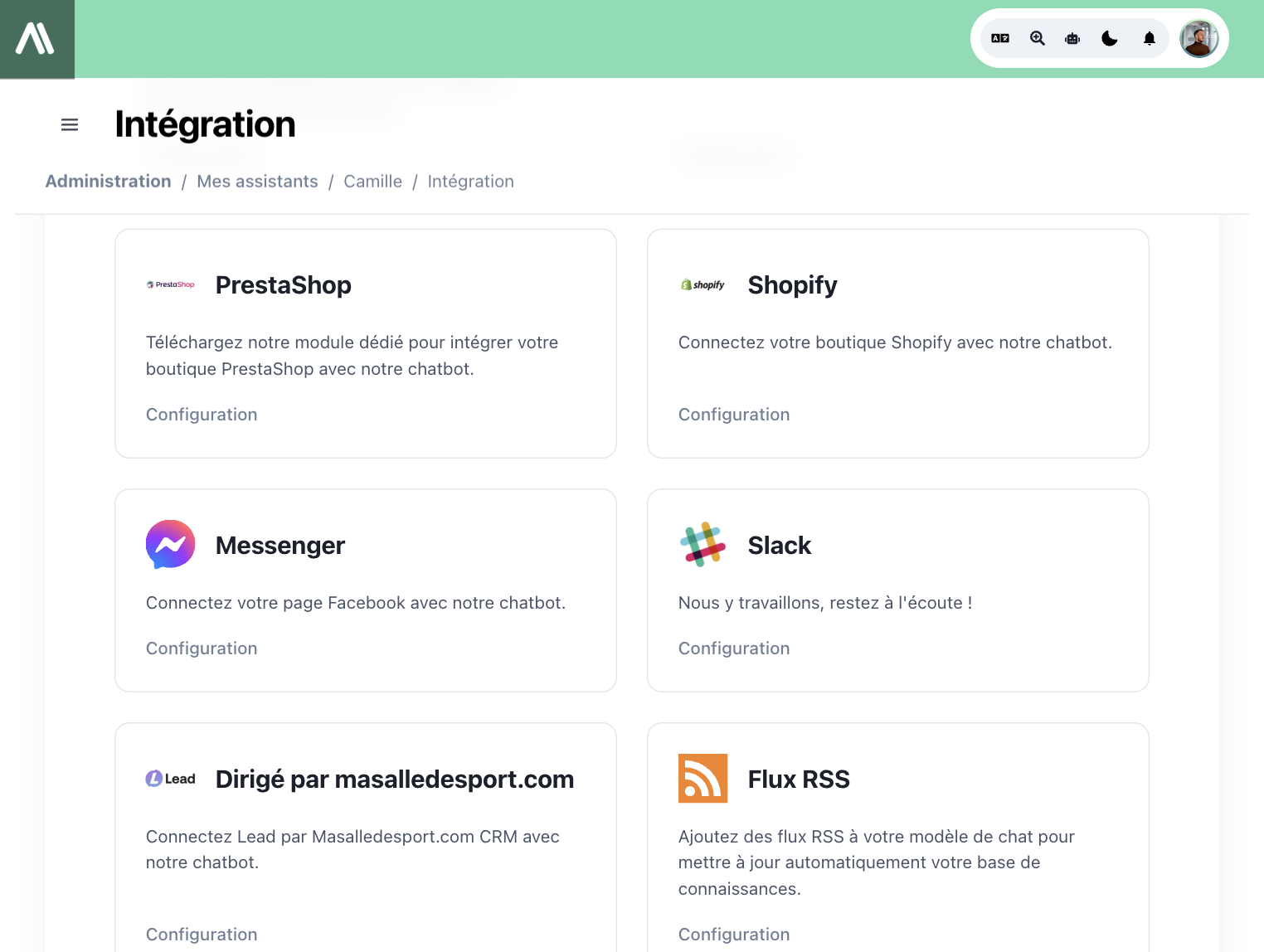
- Connectez-vous à votre compte AI SmartTalk
- Allez dans Intégration dans le menu principal
- Trouvez la section PrestaShop
- Cliquez sur le bouton Télécharger pour enregistrer le fichier ZIP du plugin sur votre ordinateur
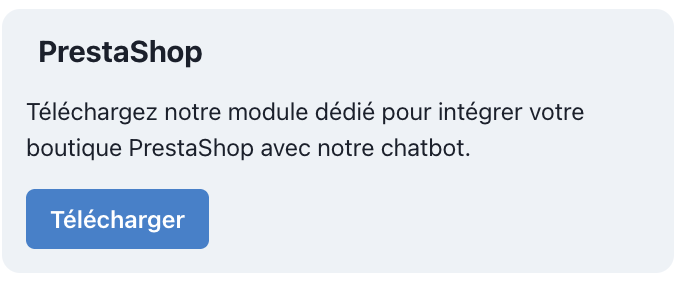
3. Installation sur PrestaShop
- Connectez-vous à votre tableau de bord administrateur PrestaShop
- Allez à Modules > Gestionnaire de modules
- Cliquez sur le bouton Télécharger un module en haut
- Sélectionnez le fichier ZIP AI SmartTalk que vous avez téléchargé
- Cliquez sur Télécharger ce module
- Une fois téléchargé, cliquez sur Installer et confirmez les invites
- Le module s'installera automatiquement
4. Configuration du Plugin
- Après l'installation, allez dans les paramètres du module AI SmartTalk
- Vous aurez besoin de deux informations importantes :
- ID du modèle de chat
- Token du modèle de chat
- Pour les trouver :
- Retournez sur votre compte AI SmartTalk
- Allez dans la section Intégration
- Copiez à la fois l'ID et le Token (utilisez les boutons de copie si disponibles)
- Revenez à PrestaShop et collez ces valeurs dans les champs correspondants
- Cliquez sur Enregistrer pour sauvegarder vos paramètres
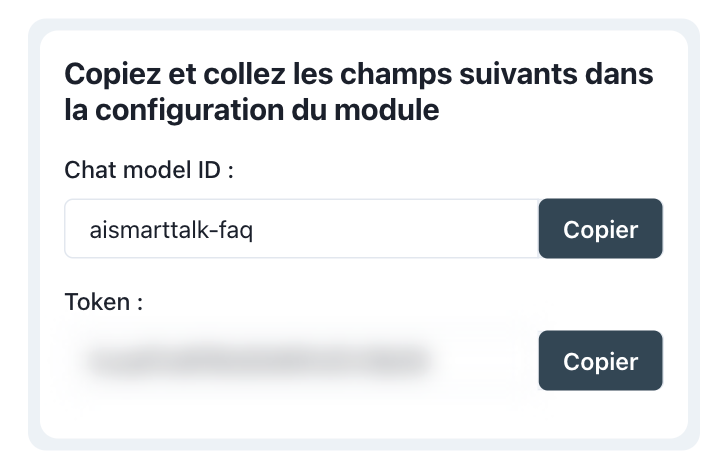
5. Synchronisation des Données
- Dans les paramètres du module AI SmartTalk, trouvez l'onglet Synchroniser
- Cliquez sur Synchroniser les Données du Magasin
- Attendez pendant que vos produits, catégories et autres informations du magasin sont envoyés au chatbot
- Vous verrez un message de succès lorsque la synchronisation est terminée et vos produits prestashop seront visibles sur votre page de Connaissance dans le back office d'AI Smarttalk
6. Personnalisation de Votre Chatbot
- Dans les paramètres du thème, explorez l'onglet Apparence
- Ici, vous pouvez personnaliser :
- Position du chatbot (en bas à droite, en bas à gauche, etc.)
- Schéma de couleurs pour correspondre à votre magasin
- Texte et icône de la bulle de chat
- Message de bienvenue
- Apportez les modifications souhaitées et cliquez sur Enregistrer
7. Tester Votre Chatbot
- Visitez l'interface de votre boutique PrestaShop
- Vous devriez voir la bulle de chat en bas à droite
- Cliquez dessus pour ouvrir la fenêtre de chat
- Essayez de poser une question sur vos produits
- Le chatbot devrait répondre avec des informations précises de votre boutique
8. Problèmes Courants
Le plugin ne s'installe pas
- Assurez-vous que votre version de PrestaShop est compatible (fonctionne avec 1.7 et 8.x)
- Vérifiez que vous avez suffisamment de mémoire serveur pour l'installation
- Essayez de désactiver temporairement d'autres modules si vous avez des conflits
Le chatbot n'apparaît pas sur votre site
- Vérifiez que vous avez activé le chatbot dans les paramètres du module
- Videz le cache de votre navigateur et rechargez la page
- Assurez-vous que votre thème n'a pas de code qui pourrait bloquer le chatbot
Les informations sur le produit sont incorrectes ou manquantes
- Exécutez à nouveau le processus de synchronisation
- Assurez-vous que vos produits ont des informations complètes dans PrestaShop
- Attendez quelques minutes car la synchronisation peut prendre du temps pour les grandes boutiques
9. Conclusion
Félicitations ! Vous avez réussi à :
- Installer le plugin AI SmartTalk sur votre boutique PrestaShop
- Le connecter à votre compte AI SmartTalk
- Synchroniser les données de votre boutique
- Personnaliser et tester votre nouveau chatbot AI
Vos clients peuvent désormais obtenir des réponses instantanées sur vos produits, vérifier l'état des commandes et obtenir de l'aide 24/7 sans attendre le support humain.
Si vous avez besoin d'aide, contactez notre équipe de support à contact+support@aismarttalk.tech